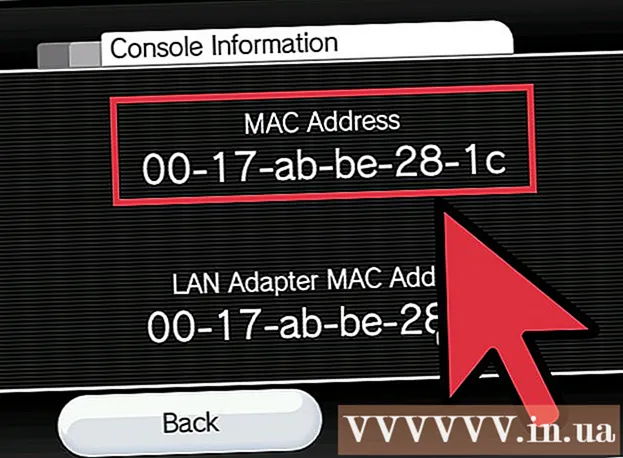Аўтар:
Marcus Baldwin
Дата Стварэння:
13 Чэрвень 2021
Дата Абнаўлення:
1 Ліпень 2024
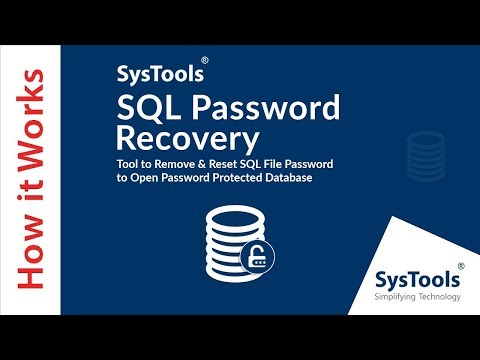
Задаволены
- крокі
- Метад 1 з 3: З дапамогай аўтэнтыфікацыі Windows
- Метад 2 з 3: З дапамогай аднакарыстальніцкага рэжыму
- Метад 3 з 3: З дапамогай Каманднага радка
- парады
- папярэджання
З гэтага артыкула вы даведаецеся, як скінуць згублены пароль сістэмнага адміністратара (SA) у Microsoft SQL Server. Для гэтага вам трэба будзе ўвайсці ў сістэму праз аўтэнтыфікацыю Windows, скарыстацца каманднай радком або аднакарыстальніцкім рэжыме.
крокі
Метад 1 з 3: З дапамогай аўтэнтыфікацыі Windows
- 1 Вывучыце ўсе нюансы гэтага метаду. Калі на сэрвэры ўключана праверка сапраўднасці Windows, з яе дапамогай можна ўвайсці на сервер без неабходнасці ўводу пароля. Увайшоўшы ў сістэму, зменіце пароль SQL-сервера.
- Калі праверка сапраўднасці Windows адключаная, скарыстайцеся аднакарыстальніцкім рэжыме або камандным радком, каб скінуць пароль.
- 2 Пераканайцеся, што на кампутары ўсталяваны SSMS. SSMS - гэта карыстацкі інтэрфейс, які дазваляе змяняць розныя налады параметраў SQL Server ў акне, а не ў камандным радку. Калі ў вас няма SSMS, зрабіце наступнае:
- адкрыйце ў браўзэры старонку загрузкі SSMS;
- націсніце на спасылку Спампаваць SQL Server Management Studio 17.6;
- двойчы пстрыкніце па запампуйце ўсталявальным файле SSMS;
- выконвайце інструкцыі на экране, каб усталяваць SSMS.
- 3 Запусціце SSMS. Калі ласка, увядзіце sql server management studio у меню «Пуск», а затым выберыце Microsoft SQL Server Management Studio 17 у верхняй частцы меню.
- 4 Выберыце праверку сапраўднасці. У расчыняецца спісе «Праверка сапраўднасці» выберыце Праверка сапраўднасці Windows.
- 5 націсніце на злучыць у ніжняй частцы акна. Калі ў ўліковага запісу ўключана праверка сапраўднасці Windows, вы апынецеся на панэлі кіравання серверам.
- 6 Разгарніце тэчку сервера. Калі пад каталогам сервера ў верхняй левай частцы акна няма дадатковых папак, пстрыкніце па значку +, каб адлюстраваць іх.
- 7Расчыніце тэчку «Бяспека».
- 8 Расчыніце тэчку «Імёны ўваходу». Гэта адна з тэчак каталога «Бяспека».
- 9Двойчы пстрыкніце па пункце sa у тэчцы «Імёны ўваходу», каб адкрыць акно уласцівасцяў сістэмнага адміністратара.
- 10 Калі ласка, увядзіце новы пароль. Калі ласка, увядзіце новы пароль у тэкставыя палі «Пароль» і «Пацвярджэнне пароля» у верхняй частцы акна.
- 11націсніце OK у ніжняй частцы акна, каб змяніць пароль і зачыніць акно уласцівасцяў.
Метад 2 з 3: З дапамогай аднакарыстальніцкага рэжыму
- 1 Вывучыце ўсе нюансы гэтага метаду. Нават калі вы заблакуеце сваю адзіную уліковы запіс, гэта не перашкодзіць вам дадаць новага карыстальніка і надаць яму правы адміністратара праз камандны радок. Выкарыстоўвайце ўліковыя дадзеныя новага карыстальніка, каб патрапіць на старонку SQL Server і скінуць пароль.
- 2 Пераканайцеся, што на кампутары ўсталяваны SSMS. SSMS - гэта карыстацкі інтэрфейс, які дазваляе змяняць розныя налады параметраў SQL Server ў акне, а не ў камандным радку. Калі ў вас няма SSMS, зрабіце наступнае:
- адкрыйце старонку загрузкі SSMS у браўзэры;
- націсніце на спасылку Спампаваць SQL Server Management Studio 17.6;
- двойчы пстрыкніце па запампуйце ўсталявальным файле SSMS;
- выконвайце інструкцыі на экране, каб усталяваць SSMS.
- 3 Адкрыйце камандную радок з правамі адміністратара. Адкрыйце меню пуск
 , А затым выканаеце наступныя дзеянні:
, А затым выканаеце наступныя дзеянні: - увядзіце камандны радок;
- пстрыкніце правай кнопкай мышы па выніку
 камандны радок;
камандны радок; - націсніце на Запуск ад імя адміністратара;
- пры з'яўленні запыту выберыце ды.
- 4 Спыніце працу службаў SQL-сервера. Калі ласка, увядзіце net stop MSSQLSERVER і націсніце ↵ Enter, Каб спыніць запушчаныя службы SQL.
- 5 Перазапусціце SQL ў аднакарыстальніцкім рэжыме. Калі ласка, увядзіце net start MSSQLSERVER -m "SQLCMD" і націсніце ↵ Enter.
- На гэтым этапе вы не ўбачыце ніякіх прыкмет таго, што праграма працуе ў аднакарыстальніцкім рэжыме. Пра гэта будзе сведчыць толькі фраза: «The SQL Server MSSQLSERVER> service was started successfully».
- 6 Падключыцеся да SQL. Калі ласка, увядзіце sqlcmd і націсніце ↵ Enter, Каб запусціць камандную радок SQL.
- 7 Стварыце новага карыстальніка і пароль, увёўшы наступныя каманды ў камандным радку SQL:
- увядзіце CREATE LOGIN імя WITH PASSWORD = 'пароль', Дзе «імя» - гэта імя ўліковага запісу, а «пароль» - новы пароль;
- націсніце ↵ Enter;
- увядзіце GO і націсніце ↵ Enter.
- 8 Прысвойце карыстачу ролю сістэмнага адміністратара. Калі ласка, увядзіце SP_ADDSRVROLEMEMBER імя, 'SYSADMIN', Дзе «імя» - гэта імя ўліковага запісу, націсніце ↵ Enter, А затым увядзіце GO і націсніце ↵ Enter.
- 9 Выйдзіце з каманднага радка SQLCMD. Калі ласка, увядзіце exit і націсніце ↵ Enter.
- 10 Перазапусціце SQL ў звычайным рэжыме. Каб выйсці з аднакарыстальніцкага рэжыму, увядзіце net stop MSSQLSERVER && net start MSSQLSERVER і націсніце ↵ Enter.
- Вы зноў ўбачыце радок: «The SQL Server MSSQLSERVER> service was started successfully». З гэтага моманту вам больш не спатрэбіцца камандны радок.
- 11 Запусціце SSMS. Калі ласка, увядзіце sql server management studio у меню «Пуск», а затым выберыце Microsoft SQL Server Management Studio 17 у верхняй частцы меню.
- 12 Выберыце праверку сапраўднасці. У расчыняецца спісе «Праверка сапраўднасці» выберыце Праверка сапраўднасці SQL Server.
- 13 Увайдзіце ў сістэму пад ўліковымі дадзенымі новага карыстальніка. Націсніце на расчыняецца спіс «Імя карыстальніка» і выберыце імя новага карыстальніка.
- 14 Калі ласка, увядзіце пароль. Калі ласка, увядзіце пароль карыстальніка ў полі «Пароль» у ніжняй частцы акна.
- 15 націсніце на злучыць у ніжняй частцы акна. Калі вы правільна ўвялі імя карыстальніка і пароль, то апынецеся на панэль кіравання серверам.
- 16 Разгарніце тэчку сервера. Калі пад каталогам сервера ў левай верхняй частцы акна няма дадатковых папак, пстрыкніце па значку +, каб адлюстраваць іх.
- 17Расчыніце тэчку «Бяспека».
- 18 Расчыніце тэчку «Імёны ўваходу». Гэта адна з тэчак каталога «Бяспека».
- 19Двойчы пстрыкніце па пункце sa у тэчцы «Імёны ўваходу», каб адкрыць акно уласцівасцяў сістэмнага адміністратара.
- 20 Калі ласка, увядзіце новы пароль. Калі ласка, увядзіце новы пароль у тэкставыя палі «Пароль» і «Пацвярджэнне пароля» у верхняй частцы акна.
- 21націсніце OK у ніжняй частцы акна, каб змяніць пароль і зачыніць акно уласцівасцяў.
Метад 3 з 3: З дапамогай Каманднага радка
- 1 Адкрыйце меню «Пуск»
 . Націсніце на лагатып Windows ў левым ніжнім куце экрана, каб адкрыць меню «Пуск».
. Націсніце на лагатып Windows ў левым ніжнім куце экрана, каб адкрыць меню «Пуск». - 2 Адкрыйце камандную радок. Калі ласка, увядзіце камандны радок, А затым выберыце яе ў верхняй частцы меню «Пуск».
- 3Пстрыкніце правай кнопкай мышы па
 Камандны радок, каб адлюстраваць выпадальнае меню.
Камандны радок, каб адлюстраваць выпадальнае меню. - 4выберыце опцыю Запуск ад імя адміністратара.
- 5 націсніце ды, Каб пацвердзіць запуск каманднага радка з правамі адміністратара. Адкрыецца акно каманднага радка.
- 6 Увядзіце першую каманду. Калі ласка, увядзіце osql -L і націсніце ↵ Enter.
- 7 Калі ласка, увядзіце другую каманду з імем сервера. Калі ласка, увядзіце OSQL -S сервер -E, Дзе «сервер» заменіце імем свайго сервера, пасля чаго націсніце ↵ Enter.
- 8 Стварыце новы пароль. Калі ласка, увядзіце sp_password NULL, 'пароль', 'sa, Дзе «пароль» заменіце паролем, які хочаце выкарыстоўваць, затым націсніце ↵ Enter.
- Да прыкладу, каб усталяваць пароль «rutabaga123», у камандным радку трэба ўвесці sp_password NULL 'rutabaga123', 'sa.
- 9 Паспрабуйце ўвайсці ў SQL Server, выкарыстоўваючы ўліковыя дадзеныя адміністратара і новы пароль. Калі вам атрымаецца ўвайсці ў SQL Server, значыць, пароль паспяхова зменены.
парады
- Калі ні адзін з гэтых метадаў не спрацуе, у інтэрнэце можна знайсці некалькі платных праграм для аднаўлення пароля SQL Server.
папярэджання
- Пароль адміністратара нельга скінуць выдалена.